Microsoft Defender là một phần không thể thiếu của Windows 11, đóng vai trò quan trọng trong việc bảo vệ máy tính của bạn khỏi vô vàn các mối đe dọa. Công cụ này tích hợp cả tường lửa và phần mềm diệt virus, và khác với những nhận định trước đây, nó đã trở nên đủ tốt cho hầu hết người dùng. Tuy nhiên, nếu bạn có nhu cầu tắt Microsoft Defender trên Windows 11 vì một lý do cụ thể, bài viết này sẽ hướng dẫn bạn chi tiết các bước thực hiện.
Điều quan trọng cần lưu ý là ứng dụng Bảo mật Windows (Windows Security) cung cấp nhiều lớp bảo vệ mạnh mẽ hơn ngoài chính Microsoft Defender. Chúng tôi sẽ không đi sâu vào từng tùy chọn đó ở đây. Nếu mục tiêu của bạn là vô hiệu hóa Microsoft Defender một cách tạm thời hoặc vĩnh viễn, hãy tiếp tục theo dõi hướng dẫn dưới đây.
Vô Hiệu Hóa Tạm Thời Tính Năng Bảo Vệ Thời Gian Thực
Việc vô hiệu hóa vĩnh viễn Microsoft Defender trên Windows 11 là điều không được khuyến nghị và khá phức tạp. Tuy nhiên, bạn có thể tắt tạm thời tính năng bảo vệ thời gian thực (real-time protection) nếu nó đang ngăn cản bạn thực hiện một tác vụ nào đó. Tính năng này liên tục quét các tệp và quy trình trên hệ thống của bạn để phát hiện và ngăn chặn phần mềm độc hại ngay lập khi chúng xuất hiện. Dưới đây là cách thực hiện:
- Mở ứng dụng Bảo mật Windows (Windows Security). Bạn có thể tìm thấy nó bằng cách gõ “Windows Security” vào thanh tìm kiếm trên Start Menu.
- Nhấp vào Bảo vệ khỏi virus & mối đe dọa (Virus & threat protection) trên menu chính hoặc ở bảng điều khiển bên trái.
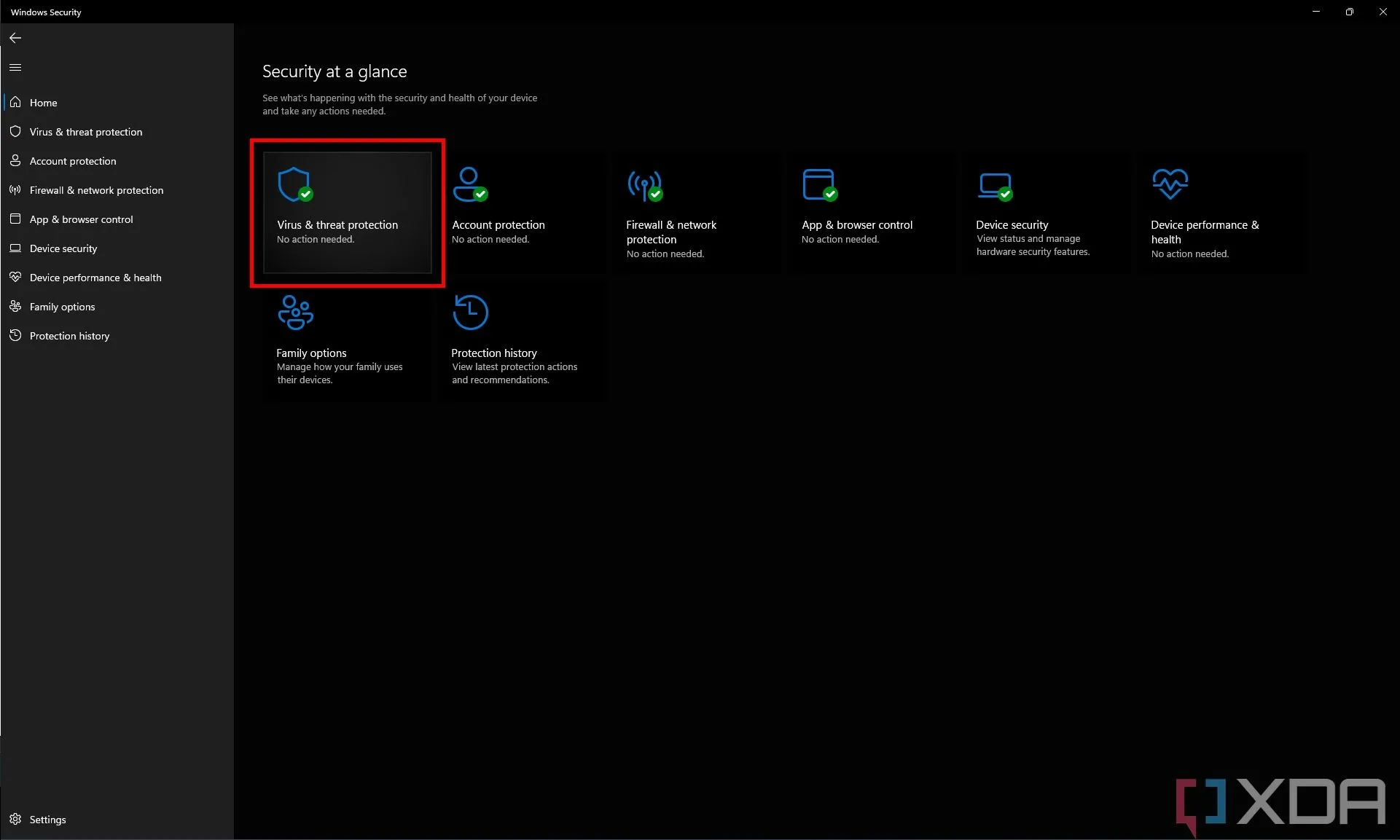 Ảnh chụp màn hình ứng dụng Bảo mật Windows với tùy chọn Bảo vệ khỏi virus & mối đe dọa được đánh dấu
Ảnh chụp màn hình ứng dụng Bảo mật Windows với tùy chọn Bảo vệ khỏi virus & mối đe dọa được đánh dấu - Trong phần Cài đặt bảo vệ khỏi virus & mối đe dọa (Virus & threat protection settings), nhấp vào Quản lý cài đặt (Manage settings).
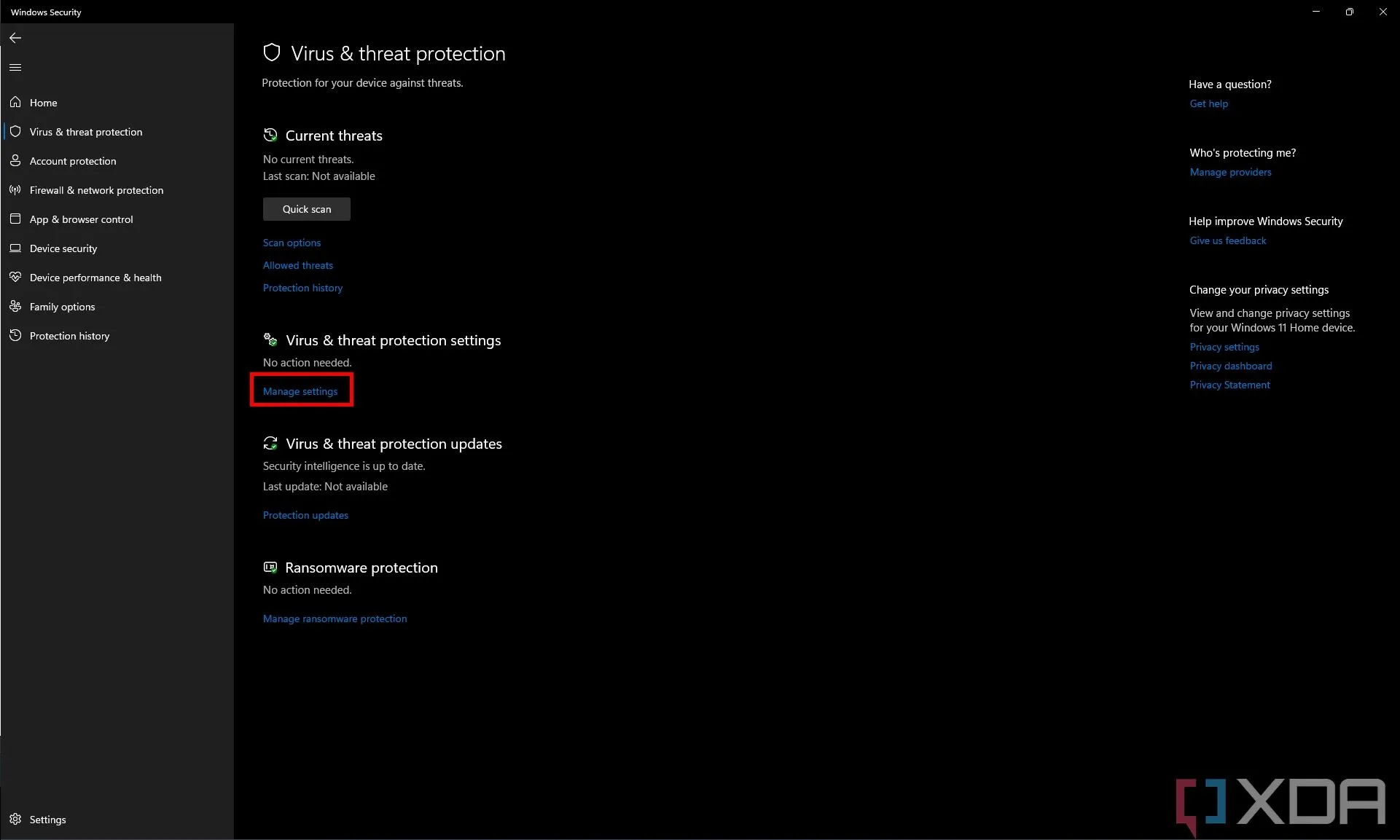 Ảnh chụp màn hình phần Cài đặt bảo vệ khỏi virus & mối đe dọa của ứng dụng Bảo mật Windows, với tùy chọn Quản lý cài đặt được đánh dấu
Ảnh chụp màn hình phần Cài đặt bảo vệ khỏi virus & mối đe dọa của ứng dụng Bảo mật Windows, với tùy chọn Quản lý cài đặt được đánh dấu - Chuyển nút gạt dưới Bảo vệ thời gian thực (Real-time protection) sang trạng thái Tắt (Off).
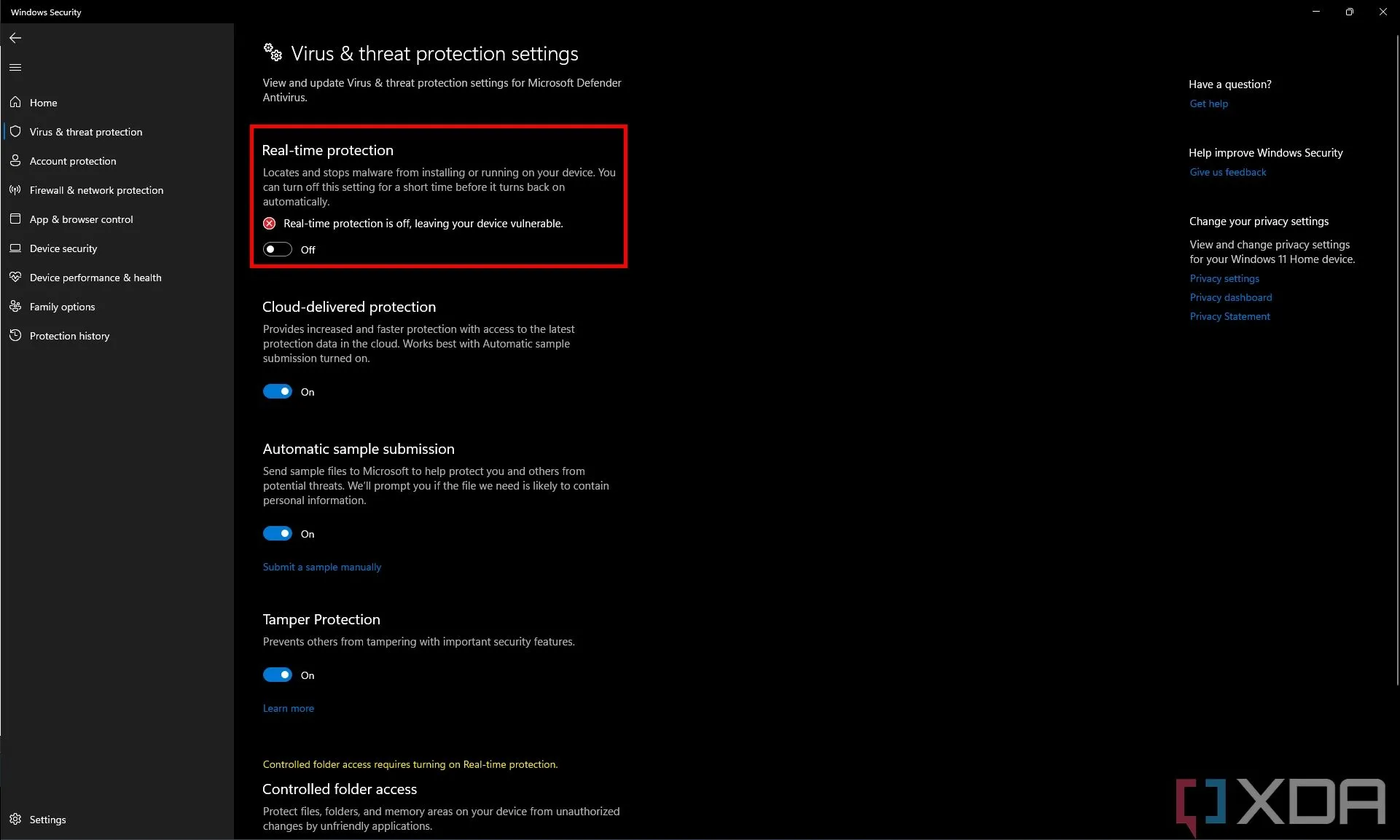 Ảnh chụp màn hình trang cài đặt Bảo vệ khỏi virus & mối đe dọa trong Bảo mật Windows cho thấy tính năng bảo vệ thời gian thực đã bị tắt
Ảnh chụp màn hình trang cài đặt Bảo vệ khỏi virus & mối đe dọa trong Bảo mật Windows cho thấy tính năng bảo vệ thời gian thực đã bị tắt - Nếu trước đó Microsoft Defender đã ngăn bạn chạy một chương trình, giờ đây bạn sẽ có thể thực hiện được.
Lưu ý rằng, sau một thời gian, tính năng bảo vệ thời gian thực sẽ tự động bật lại để đảm bảo thiết bị của bạn luôn được bảo vệ khỏi các mối đe dọa thực sự. Việc tắt tạm thời bảo vệ thời gian thực có thể hữu ích nếu bạn gặp phải các vấn đề như một số phần mềm bị phát hiện sai là phần mềm độc hại và bị chặn chạy, nhưng thông thường không nên để tùy chọn này tắt quá lâu.
Thay Thế Microsoft Defender Bằng Phần Mềm Diệt Virus Khác
Nếu bạn muốn vô hiệu hóa vĩnh viễn tính năng diệt virus tích hợp của Microsoft Defender, cách tốt nhất là cài đặt một phần mềm diệt virus khác có khả năng thay thế Microsoft Defender. Để làm điều này, bạn chỉ cần tải xuống và cài đặt bất kỳ phần mềm diệt virus nào bạn tin tưởng.
Có rất nhiều lựa chọn trên thị trường, bao gồm các phần mềm miễn phí như Malwarebytes. Ngoài ra, còn có nhiều lựa chọn trả phí chất lượng cao như Bitdefender, Webroot, và nhiều hãng khác.
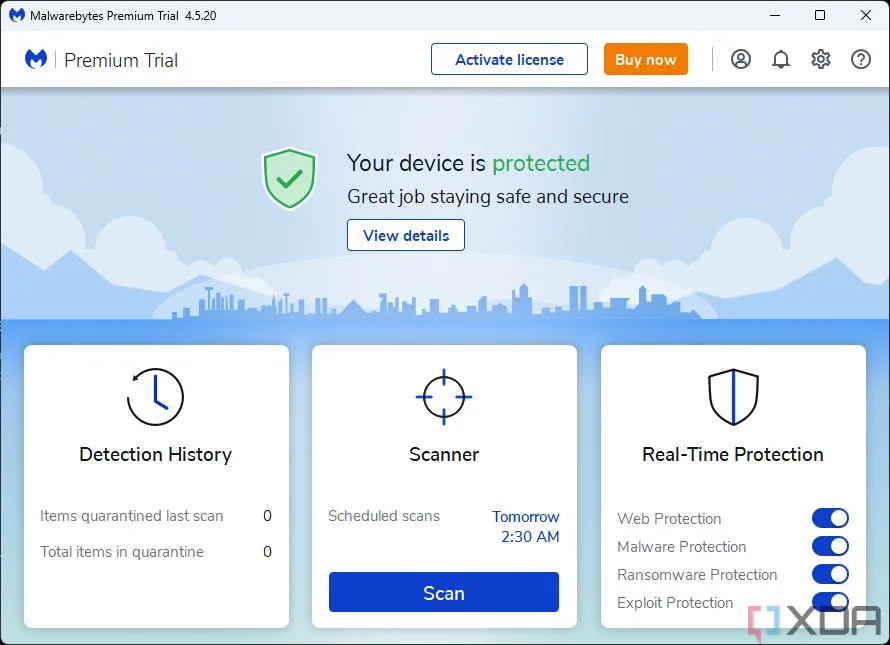 Ảnh chụp màn hình trang chủ của Malwarebytes
Ảnh chụp màn hình trang chủ của Malwarebytes
Đơn giản chỉ cần tải xuống và cài đặt phần mềm diệt virus bạn chọn, và tính năng bảo vệ khỏi phần mềm độc hại của Microsoft Defender sẽ bị vô hiệu hóa tự động. Điều này có nghĩa là bạn có thể tiếp tục được bảo vệ mà không cần dựa vào phần mềm của Microsoft. Tuy nhiên, hãy nhớ rằng Microsoft Defender sẽ được kích hoạt lại nếu bạn gỡ cài đặt phần mềm diệt virus bên thứ ba của mình. Thông thường, hệ thống sẽ không cho phép máy tính của bạn không có bất kỳ chương trình chống phần mềm độc hại nào.
Ngay cả khi bạn sử dụng một chương trình chống phần mềm độc hại của bên thứ ba, bạn vẫn có thể cho phép Microsoft Defender chạy các bản quét phần mềm độc hại định kỳ để có thêm lớp phủ bảo vệ chống lại các mối đe dọa.
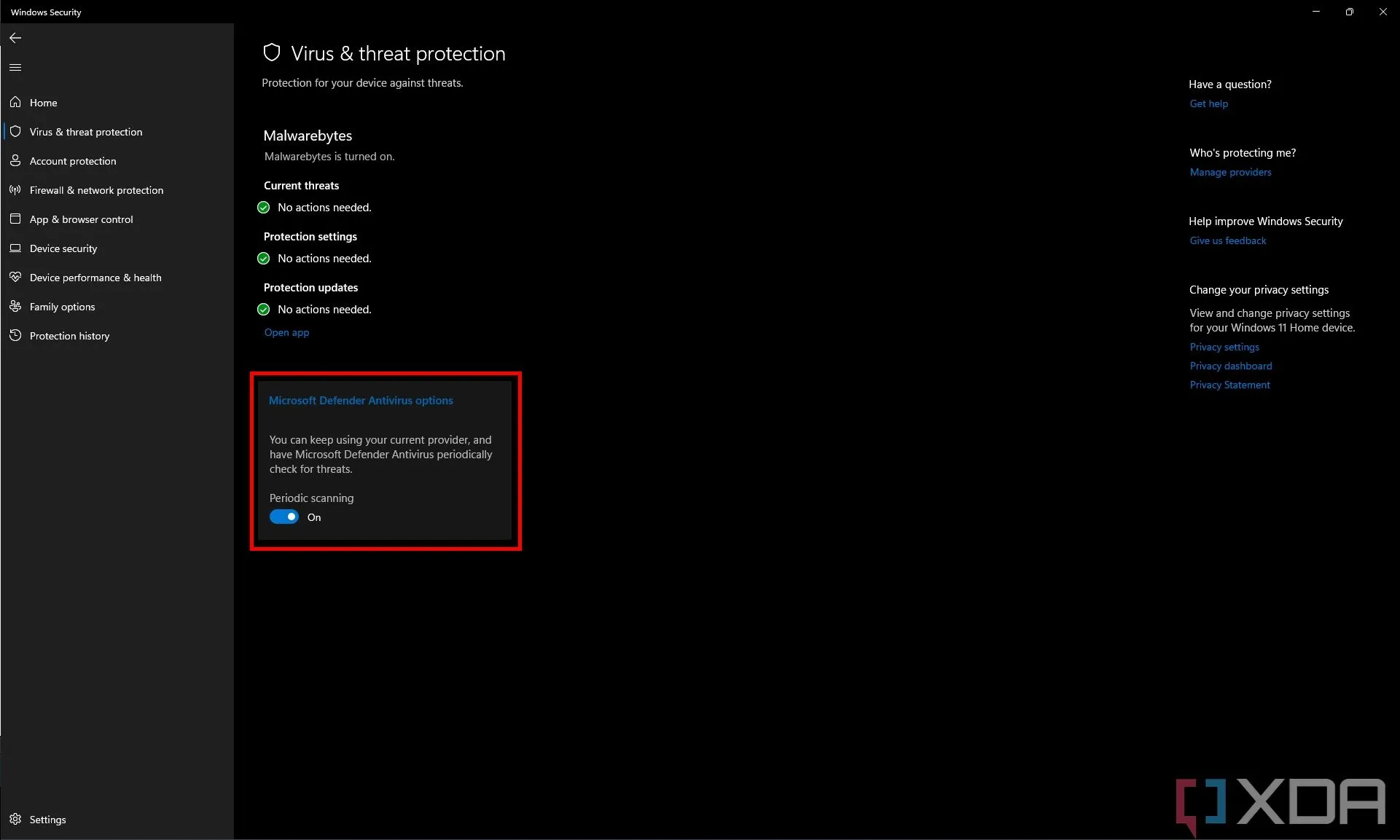 Ảnh chụp màn hình cài đặt bảo vệ virus & mối đe dọa của Microsoft Defender khi đã cài đặt một phần mềm diệt virus khác, cho thấy tùy chọn quét định kỳ đã được bật
Ảnh chụp màn hình cài đặt bảo vệ virus & mối đe dọa của Microsoft Defender khi đã cài đặt một phần mềm diệt virus khác, cho thấy tùy chọn quét định kỳ đã được bật
Vô Hiệu Hóa Tường Lửa Trong Microsoft Defender
Một thành phần khác mà bạn có thể muốn vô hiệu hóa trong Microsoft Defender là tính năng tường lửa. Tường lửa của Windows Defender giám sát mạng của bạn để phát hiện các yêu cầu tiềm ẩn nguy hiểm và chặn bất kỳ mối đe dọa nào nó phát hiện. Đây là một cài đặt riêng biệt với tính năng bảo vệ khỏi phần mềm độc hại và nó sẽ không tự động bị vô hiệu hóa khi bạn cài đặt một phần mềm chống phần mềm độc hại khác. Dưới đây là cách tắt tường lửa:
- Mở ứng dụng Bảo mật Windows (Windows Security).
- Nhấp vào Tường lửa & bảo vệ mạng (Firewall & network protection) trong menu chính hoặc bảng điều khiển bên trái.
- Bạn có thể chọn cài đặt tường lửa cho các loại mạng khác nhau như mạng miền (domain networks), mạng riêng tư (private networks) và mạng công cộng (public networks) một cách riêng biệt. Nhấp vào tùy chọn phù hợp, mặc dù chúng tôi không khuyến nghị vô hiệu hóa tường lửa cho mạng công cộng để đảm bảo an toàn tối đa.
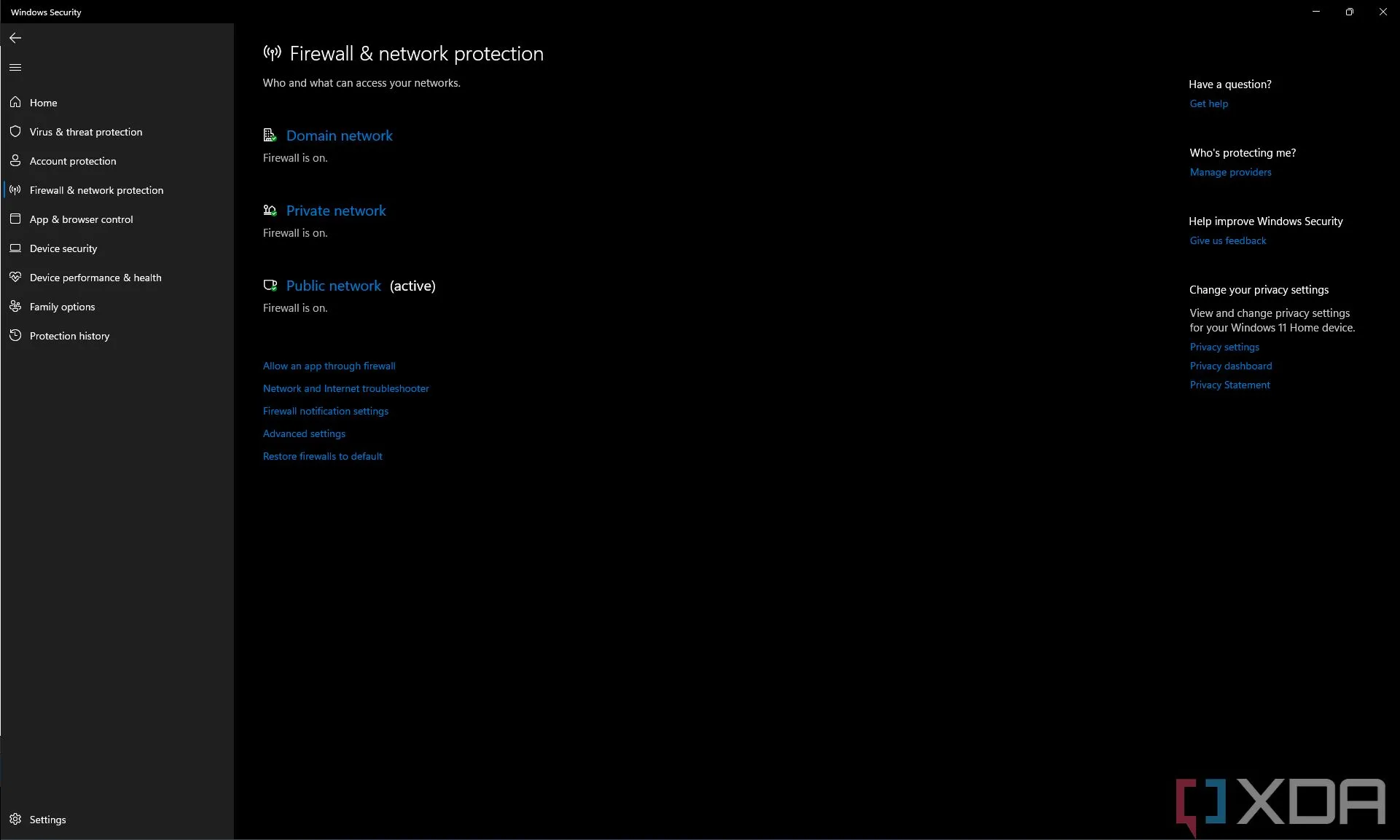 Ảnh chụp màn hình phần Tường lửa & kiểm soát mạng trong ứng dụng Bảo mật Windows
Ảnh chụp màn hình phần Tường lửa & kiểm soát mạng trong ứng dụng Bảo mật Windows - Chuyển nút gạt dưới Tường lửa của Microsoft Defender (Microsoft Defender Firewall) sang trạng thái Tắt (Off).
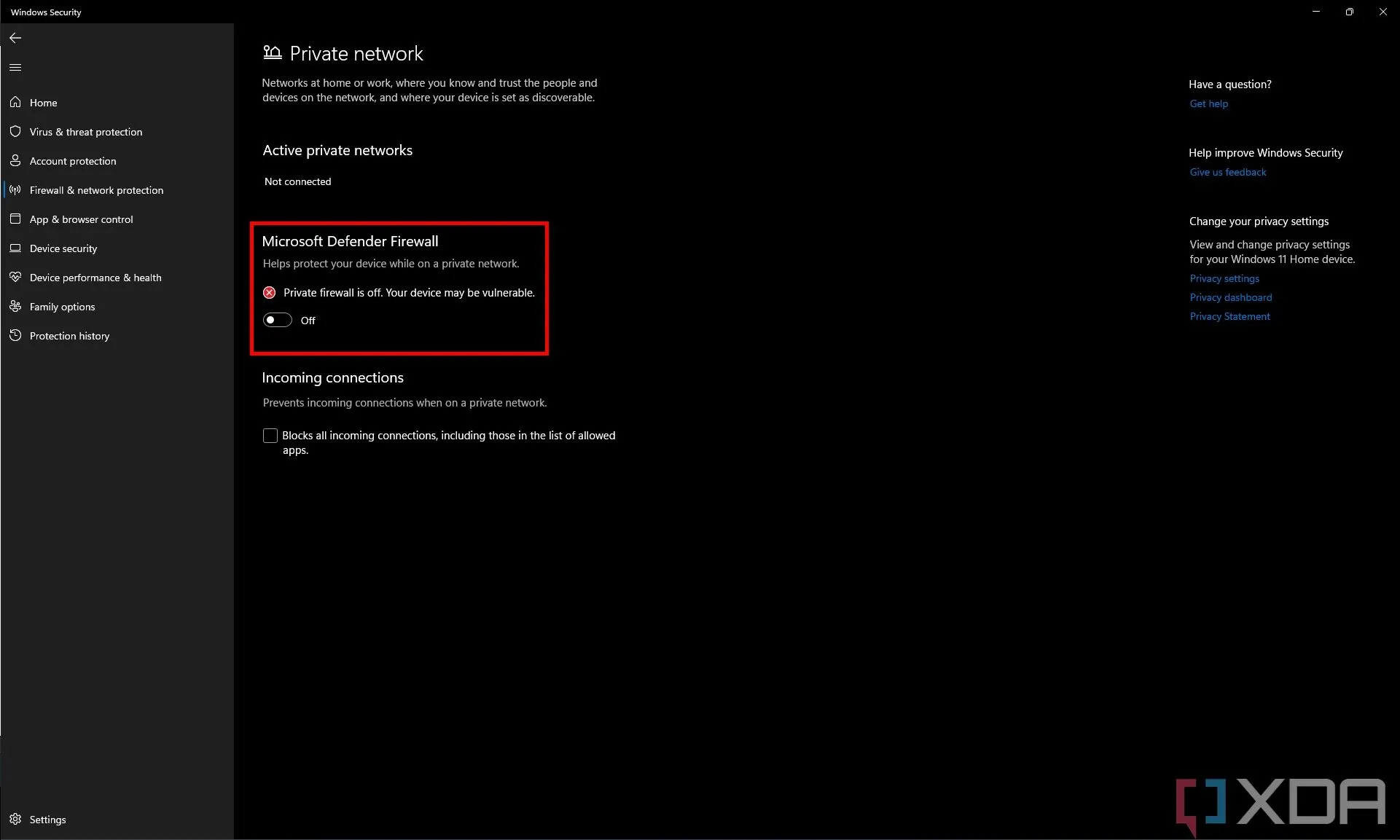 Ảnh chụp màn hình cài đặt Tường lửa của Microsoft Defender cho mạng riêng tư, cho thấy tường lửa đã bị vô hiệu hóa
Ảnh chụp màn hình cài đặt Tường lửa của Microsoft Defender cho mạng riêng tư, cho thấy tường lửa đã bị vô hiệu hóa - Lặp lại quy trình này cho các loại mạng khác nếu cần thiết.
Cách Vô Hiệu Hóa Vĩnh Viễn Microsoft Defender
Cho đến nay, chúng ta đã tìm hiểu các phương pháp vô hiệu hóa một phần Microsoft Defender có thể được thay thế bằng ứng dụng khác, hoặc chỉ đơn giản là tắt tạm thời. Lý do là vì việc vô hiệu hóa vĩnh viễn Microsoft Defender vô cùng nguy hiểm và hoàn toàn không được khuyến nghị. Tuy nhiên, nếu bạn đã hiểu rõ các rủi ro và vẫn muốn tiếp tục, chúng tôi đã liệt kê các bước cần thiết dưới đây.
Cảnh báo quan trọng: Vô hiệu hóa Microsoft Defender mà không có giải pháp thay thế có thể khiến máy tính của bạn bị mất bảo vệ nghiêm trọng trước các cuộc tấn công trực tuyến, dẫn đến khả năng mất dữ liệu nhạy cảm hoặc thậm chí làm cho máy tính của bạn không thể sử dụng được. Đừng tắt nó trừ khi bạn hoàn toàn hiểu những gì mình đang làm.
Để có thể vô hiệu hóa Microsoft Defender bằng các phương pháp dưới đây, bạn cần tắt tính năng Chống giả mạo (Tamper Protection) trước. Tính năng này ngăn các ứng dụng độc hại hoặc người dùng trái phép thay đổi các cài đặt bảo mật quan trọng của Microsoft Defender, bao gồm cả việc tắt nó.
- Mở ứng dụng Bảo mật Windows (Windows Security).
- Nhấp vào Bảo vệ khỏi virus & mối đe dọa (Virus & threat protection).
- Trong phần Cài đặt bảo vệ khỏi virus & mối đe dọa (Virus & threat protection settings), nhấp vào Quản lý cài đặt (Manage settings).
- Cuộn xuống mục Chống giả mạo (Tamper protection) và chuyển nút gạt sang trạng thái Tắt (Off).
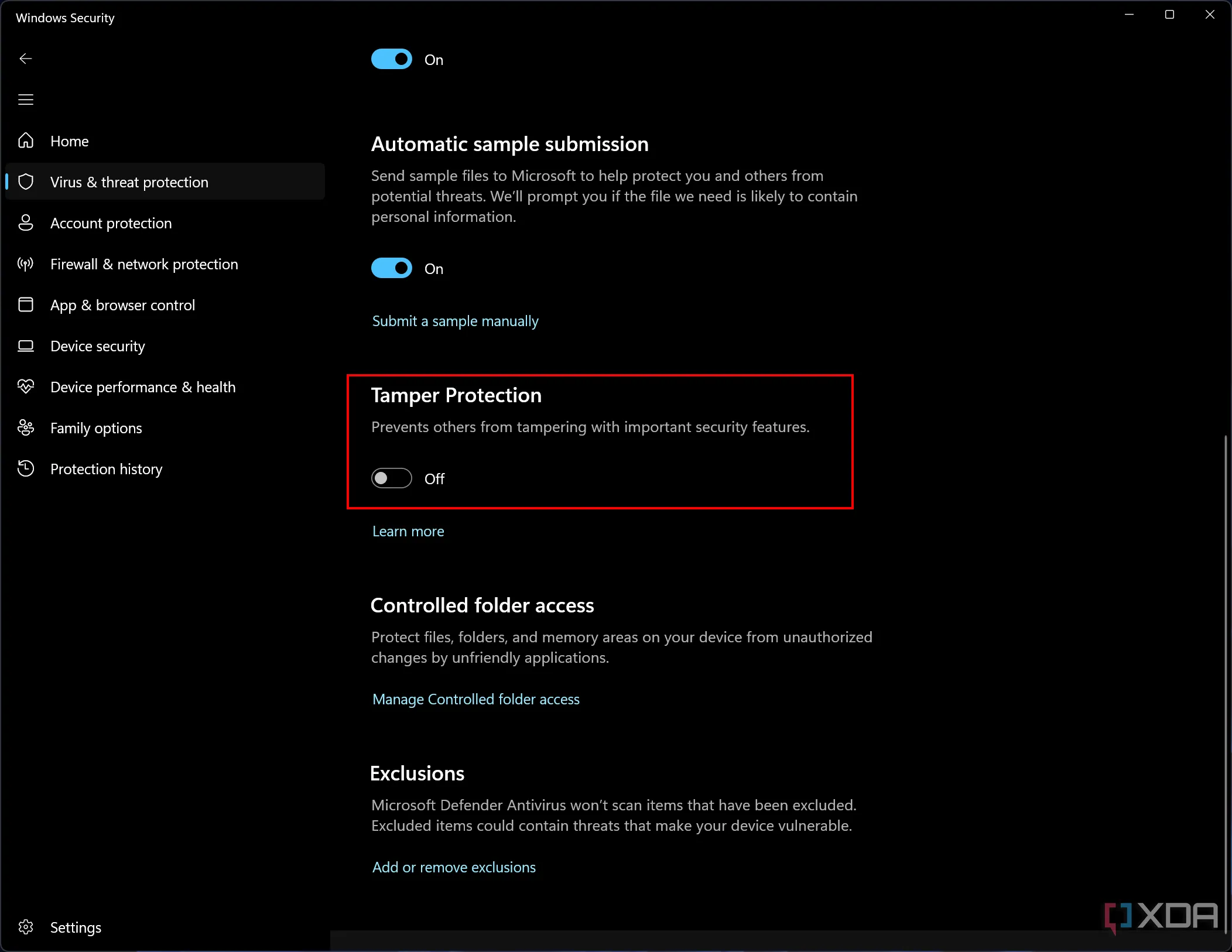 Ảnh chụp màn hình Microsoft Defender với tính năng Chống giả mạo bị vô hiệu hóa
Ảnh chụp màn hình Microsoft Defender với tính năng Chống giả mạo bị vô hiệu hóa - Ngoài ra, bạn cũng có thể muốn tắt bảo vệ thời gian thực như đã mô tả ở đầu bài viết này.
Sau khi tắt Tamper Protection, bạn có thể vô hiệu hóa Microsoft Defender bằng một trong các phương pháp sau.
Tùy Chọn 1: Vô Hiệu Hóa Microsoft Defender Bằng Group Policy Editor
Một cách để vô hiệu hóa Microsoft Defender là sử dụng Group Policy Editor, công cụ này chỉ có sẵn trên các phiên bản Windows 11 Pro trở lên. Nếu bạn đang sử dụng Windows 11 Home, bạn không thể làm theo các bước này.
- Nhấn tổ hợp phím Windows + R trên bàn phím để mở hộp thoại Run.
- Gõ gpedit.msc và nhấn Enter để khởi chạy Group Policy Editor.
- Trong phần Computer Configuration ở bảng điều khiển bên trái, chọn Administrative Templates.
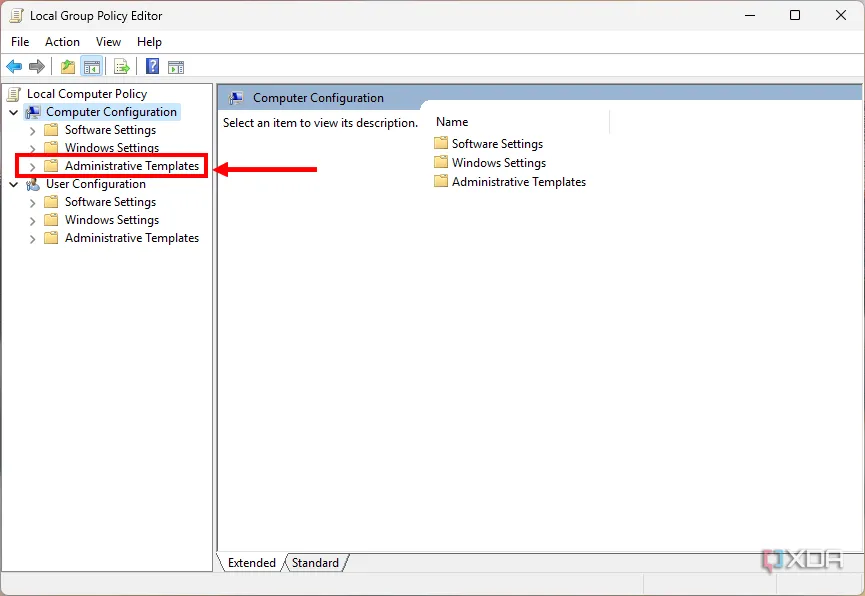 Ảnh chụp màn hình Group Policy Editor với tùy chọn Administrative Templates được đánh dấu
Ảnh chụp màn hình Group Policy Editor với tùy chọn Administrative Templates được đánh dấu - Chọn Windows Components.
- Tìm và mở thư mục Microsoft Defender Antivirus.
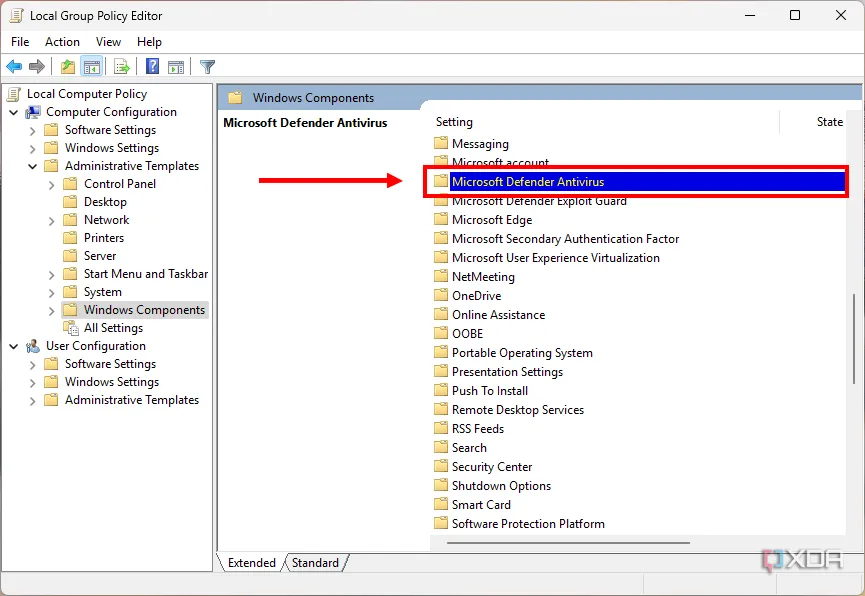 Ảnh chụp màn hình Group Policy Editor với thư mục Microsoft Defender Antivirus được đánh dấu
Ảnh chụp màn hình Group Policy Editor với thư mục Microsoft Defender Antivirus được đánh dấu - Nhấp đúp vào tùy chọn có tên Turn off Microsoft Defender Antivirus.
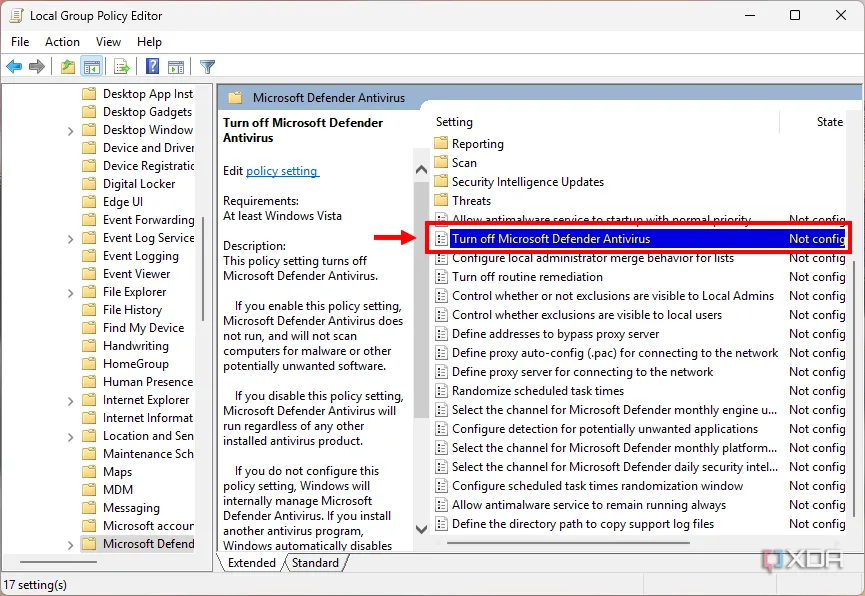 Ảnh chụp màn hình Group Policy Editor với tùy chọn tắt Microsoft Defender được đánh dấu
Ảnh chụp màn hình Group Policy Editor với tùy chọn tắt Microsoft Defender được đánh dấu - Trong hộp thoại xuất hiện, chọn tùy chọn Enabled và sau đó nhấp vào OK. Việc chọn “Enabled” ở đây có nghĩa là bạn đang bật chính sách “Tắt Microsoft Defender Antivirus”.
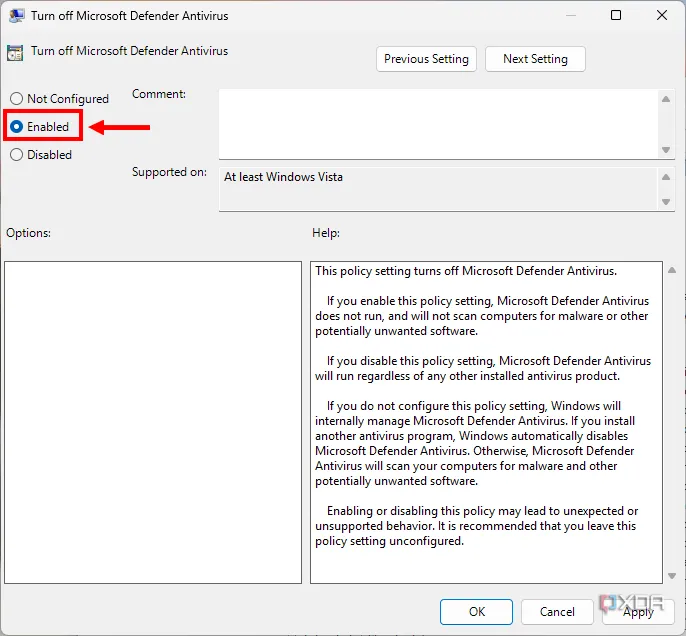 Ảnh chụp màn hình chính sách Group Policy Editor được đặt thành Enabled để tắt Microsoft Defender
Ảnh chụp màn hình chính sách Group Policy Editor được đặt thành Enabled để tắt Microsoft Defender - Khởi động lại máy tính để hoàn tất việc áp dụng cài đặt.
Microsoft Defender sẽ bị vô hiệu hóa, điều mà bạn có thể xác minh trong ứng dụng Bảo mật Windows, vì các cài đặt bảo vệ virus và mối đe dọa sẽ không tải đúng cách.
Tùy Chọn 2: Vô Hiệu Hóa Microsoft Defender Bằng Registry Editor
Một con đường khác để vô hiệu hóa Microsoft Defender trên Windows 11 là sử dụng Registry Editor, công cụ này có sẵn trên tất cả các phiên bản của Windows 11. Hãy cẩn thận khi chỉnh sửa Registry vì thay đổi sai có thể ảnh hưởng nghiêm trọng đến hệ thống. Dưới đây là cách thực hiện:
- Mở Start menu và tìm kiếm regedit. Trong kết quả tìm kiếm, nhấp vào Chạy với tư cách quản trị viên (Run as administrator) dưới Registry Editor ở bảng điều khiển bên phải. Nhấp Yes để xác nhận.
- Điều hướng đến đường dẫn sau trong Registry Editor (bạn có thể sao chép và dán vào thanh địa chỉ):
ComputerHKEY_LOCAL_MACHINESOFTWAREPoliciesMicrosoftWindows Defender - Nhấp chuột phải vào một vùng trống trong bảng chính và chọn New > DWORD (32-bit) Value.
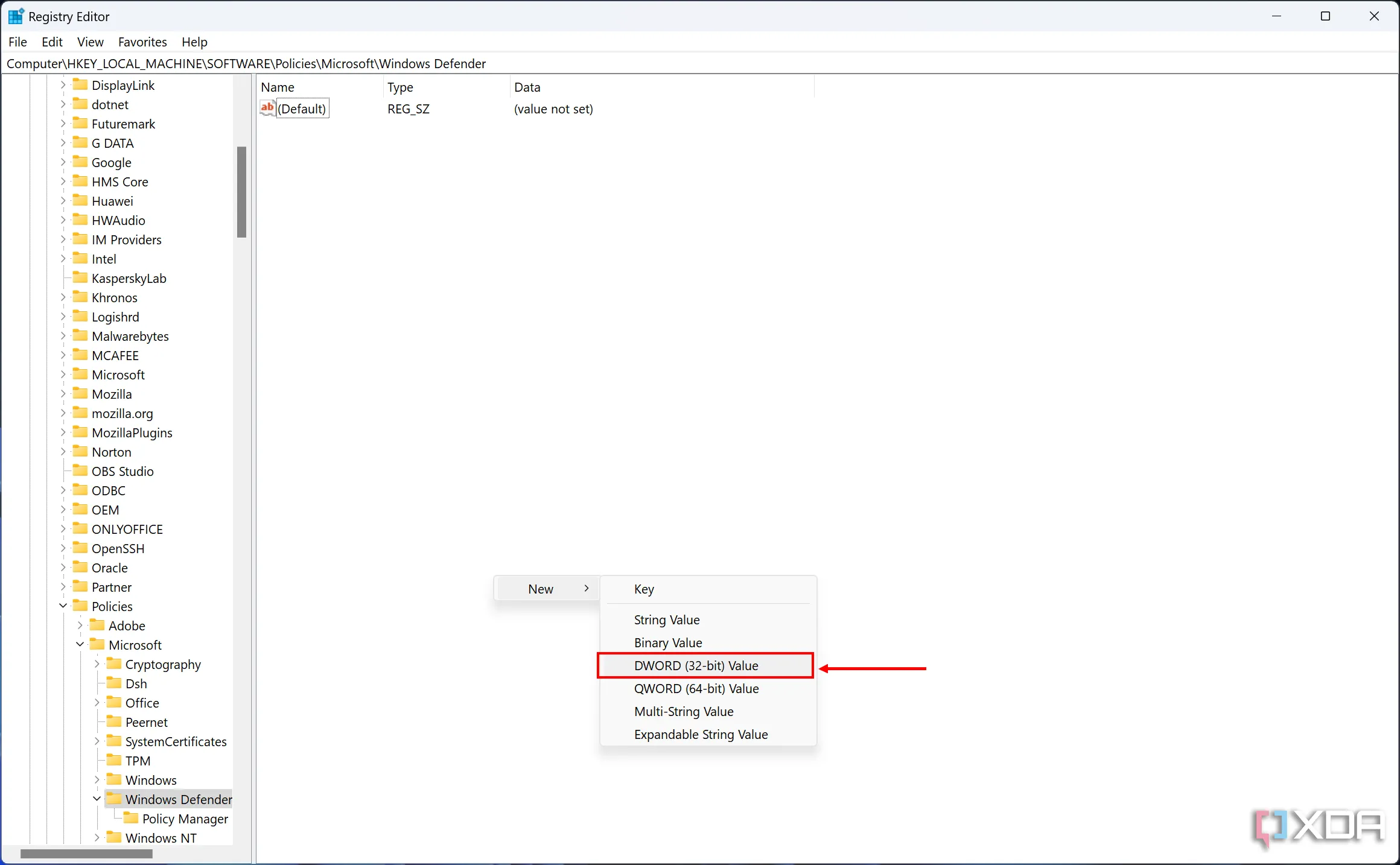 Ảnh chụp màn hình Registry Editor với menu ngữ cảnh hiển thị tùy chọn thêm giá trị DWORD 32-bit mới
Ảnh chụp màn hình Registry Editor với menu ngữ cảnh hiển thị tùy chọn thêm giá trị DWORD 32-bit mới - Đổi tên giá trị thành DisableAntiSpyware, sau đó nhấn Enter.
- Nhấp đúp vào giá trị vừa tạo để thay đổi thuộc tính của nó.
- Đặt Value data thành 1. Base phải là Hexadecimal. Nhấp OK.
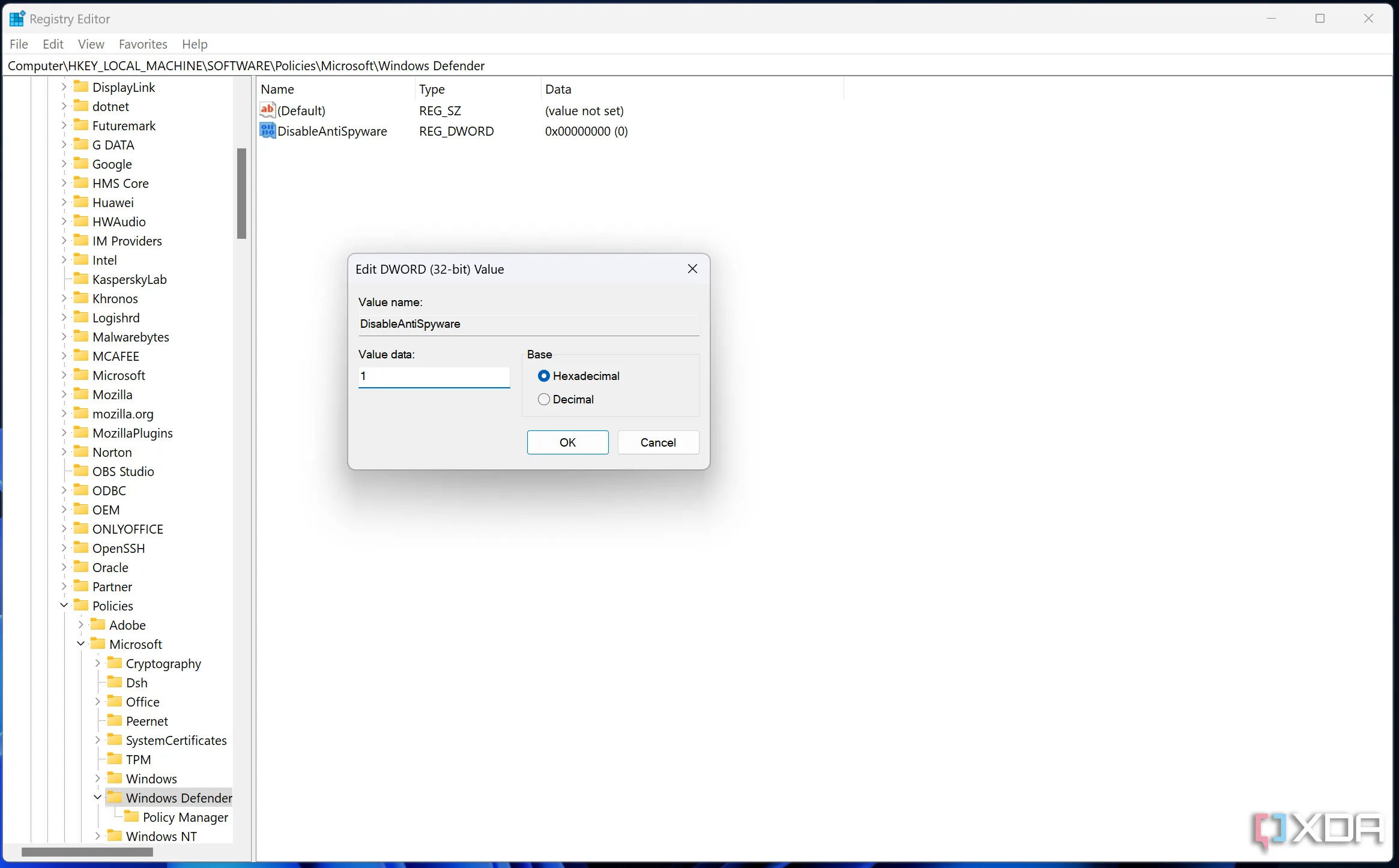 Ảnh chụp màn hình một giá trị trong Registry Editor
Ảnh chụp màn hình một giá trị trong Registry Editor - Đóng Registry Editor và khởi động lại PC của bạn để áp dụng các thay đổi.
Nếu bạn muốn hoàn tác thay đổi này, chỉ cần điều hướng đến cùng đường dẫn trong Registry Editor và xóa giá trị bạn đã tạo.
Sử Dụng Command Prompt (Windows Terminal)
Nếu bạn muốn sử dụng giao diện dòng lệnh để thay đổi các cài đặt này, bạn có thể dùng Command Prompt hoặc Windows Terminal để thêm giá trị registry vô hiệu hóa Microsoft Defender. Để làm điều này, bạn chỉ cần làm theo các bước sau:
- Nhấn tổ hợp phím Windows + X và chọn Terminal (Admin) từ menu.
- Sao chép và dán lệnh sau vào Windows Terminal, sau đó nhấn Enter:
reg add "HKEY_LOCAL_MACHINESOFTWAREPoliciesMicrosoftWindows Defender" /v DisableAntiSpyware /t REG_DWORD /d 1 /f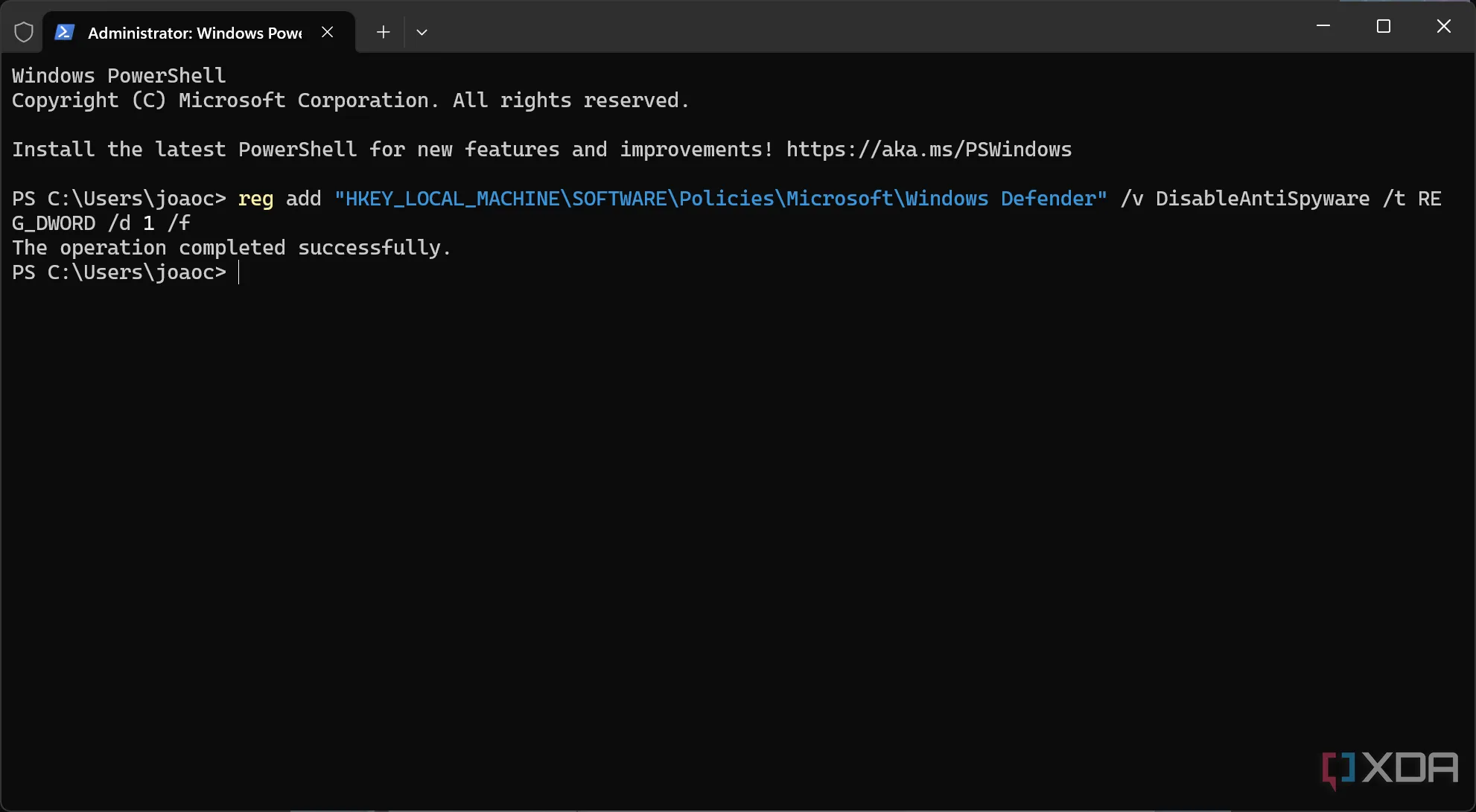 Ảnh chụp màn hình Windows Terminal hiển thị lệnh vô hiệu hóa Microsoft Defender
Ảnh chụp màn hình Windows Terminal hiển thị lệnh vô hiệu hóa Microsoft Defender - Bạn sẽ thấy một thông báo xác nhận. Đóng Windows Terminal và khởi động lại máy tính để các thay đổi có hiệu lực.
Để hoàn tác quá trình này và xóa giá trị bạn đã tạo, bạn có thể sử dụng lệnh sau để xóa khóa registry:
reg delete "HKEY_LOCAL_MACHINESOFTWAREPoliciesMicrosoftWindows Defender" /v DisableAntiSpyware /fCách Kiểm Tra Xem Microsoft Defender Đã Bị Vô Hiệu Hóa Hay Chưa
Nếu bạn đã làm theo các bước này và muốn đảm bảo Microsoft Defender đã bị vô hiệu hóa, chỉ cần làm theo các bước sau:
- Nhấn tổ hợp phím Windows + X hoặc nhấp chuột phải vào biểu tượng Windows trên thanh tác vụ và chọn Terminal.
- Nhập lệnh sau:
Get-MpComputerStatus | select AMRunningMode - Kiểm tra xem bảng có hiển thị Not Running hay không. Trong ví dụ dưới đây, bạn có thể thấy dịch vụ vẫn đang hoạt động, vì nó hiển thị Normal:
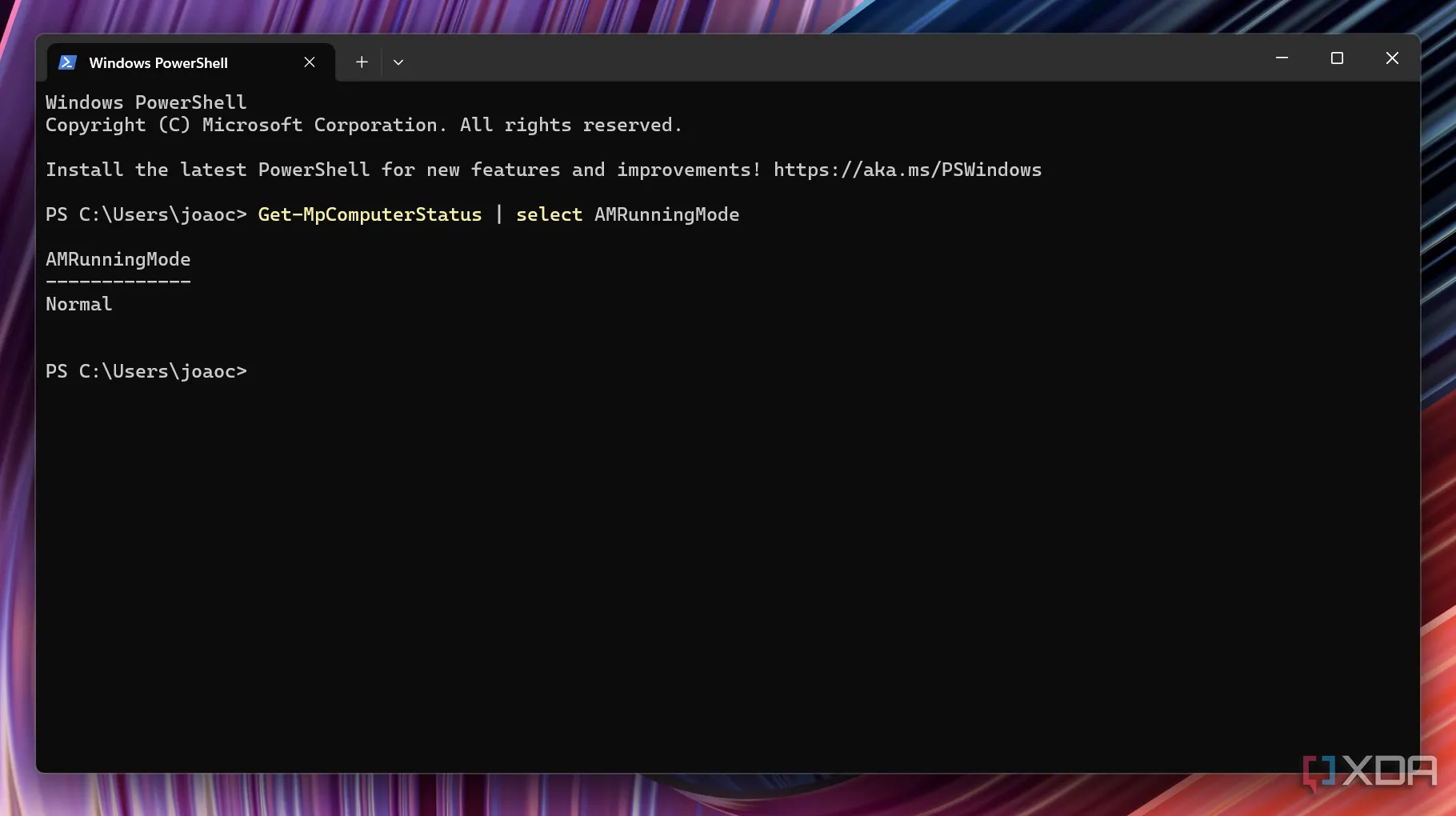 Ảnh chụp màn hình Windows Terminal sau khi chạy lệnh để xác minh trạng thái hiện tại của Microsoft Defender
Ảnh chụp màn hình Windows Terminal sau khi chạy lệnh để xác minh trạng thái hiện tại của Microsoft Defender
Vô Hiệu Hóa Microsoft Defender Có Nguy Hiểm Không?
Các bước trên là tất cả những gì bạn cần biết nếu muốn vô hiệu hóa Microsoft Defender trên Windows 11. Tuy nhiên, như đã nhấn mạnh, đây không phải là điều chúng tôi khuyến nghị thực hiện. Có một lý do chính đáng khiến Microsoft khiến việc tắt Microsoft Defender trở nên khó khăn: đó là vì tính năng bảo mật thiết yếu của hệ thống. Nếu bạn thực sự không tin tưởng vào công cụ này, giải pháp tốt nhất là sử dụng một giải pháp bảo mật của bên thứ ba để thay thế. Nếu không, chúng tôi đặc biệt không khuyến nghị bạn thực hiện các bước vô hiệu hóa vĩnh viễn này.
Microsoft Defender là một lá chắn bảo vệ quan trọng cho máy tính của bạn trước hàng loạt các mối đe dọa trực tuyến. Việc loại bỏ nó mà không có biện pháp thay thế sẽ khiến hệ thống của bạn dễ bị tổn thương, có nguy cơ mất dữ liệu cá nhân, thông tin nhạy cảm và thậm chí làm hỏng toàn bộ hệ thống. Hãy luôn ưu tiên bảo mật và cân nhắc kỹ lưỡng trước khi thực hiện bất kỳ thay đổi nào đối với các tính năng bảo vệ cốt lõi của Windows.